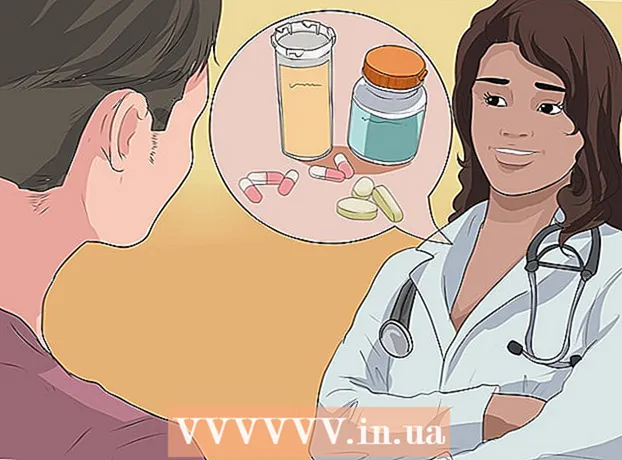Autor:
John Stephens
Data Utworzenia:
25 Styczeń 2021
Data Aktualizacji:
1 Lipiec 2024

Zawartość
W komputerze są dwa rodzaje pamięci. Pamięć fizyczna to pojemność dysku twardego, która określa liczbę plików, które może przechowywać komputer. Pamięć o dostępie swobodnym (RAM) w dużej mierze determinuje szybkość przetwarzania komputera. Obie pamięci można łatwo przetestować, zarówno na komputerze PC, jak i Macu.
Kroki
Metoda 1 z 4: Sprawdź pamięć dysku twardego w systemie Windows
Należy pamiętać, że pamięć fizyczna to przestrzeń przechowywana na komputerze. Pamięć fizyczna przechowuje muzykę, zdjęcia, pliki itp. (Np. Dysk USB lub dysk twardy). Pamięć RAM jest decydującym czynnikiem wpływającym na wydajność komputera.
- Istnieją dwa rodzaje pamięci: pamięć fizyczna i pamięć o dostępie swobodnym (RAM). Jeśli obawiasz się o pojemność, powinieneś sprawdzić pamięć fizyczną. Jeśli martwisz się o szybkość, sprawdź pamięć RAM.

Przejdź do sekcji „Komputer”’ na oknie. Kliknij Start w lewym dolnym rogu ekranu. Następnie kliknij „Komputer”.
W lewej części strony kliknij dysk twardy, który chcesz przetestować. Spójrz na dysk „Windows (C :)” na ekranie. Jest to najczęściej używany dysk twardy (jednak nadal możesz sprawdzić wszystkie dyski, jeśli chcesz). Dysk twardy ma szarą prostokątną ikonę.
- Jeśli nie widzisz dysku twardego, kliknij mały trójkąt obok „Komputer”.

Zajrzyj do pola szczegółów na dole okna, aby zobaczyć, ile pozostało miejsca. Powinien pojawić się wiersz „____ GB wolne od ____ GB”.
Otwórz Eksploratora Windows i sprawdź sekcję „Właściwości” każdego dysku. Jeśli nie możesz kontynuować powyższego, oto inny sposób na sprawdzenie swojej pamięci. W okienku Eksploratora Windows kliknij prawym przyciskiem dysk (C :) i wybierz „Właściwości”. Zostanie wyświetlona łączna ilość miejsca i aktualnie używanej pamięci. Możesz przetestować wiele dysków (jeśli istnieją). Reklama
Metoda 2 z 4: Sprawdź pamięć RAM w systemie Windows

Naciśnij przycisk „Start” w lewym dolnym rogu ekranu. Musisz znaleźć „Eksplorator Windows” - okno do sortowania plików. Możesz także otworzyć program, klikając „Mój komputer”.
Znajdź słowo kluczowe „Komputer” na lewym pasku bocznym. W lewym pasku bocznym na pulpicie zobaczysz opcję „Ten komputer” lub „Komputer”. Kliknij go prawym przyciskiem myszy i wybierz „Właściwości” u dołu listy zadań.
- Komunikat na środku ekranu powinien teraz wyświetlać „Zainstalowana pamięć (RAM):”. To jest pamięć RAM lub pamięć o dostępie swobodnym komputera.
- Im większa ilość pamięci RAM, tym szybciej będzie działał komputer.
Lub otwórz „Panel sterowania” w menu Start i zaznacz sekcję „System i zabezpieczenia”„(Bezpieczeństwo i systemy). Po wejściu w link „Panel sterowania” → „System i zabezpieczenia” → „System” pojawi się ilość pamięci RAM. Ta opcja jest oznaczona jako „Zainstalowana pamięć”. Reklama
Metoda 3 z 4: Sprawdź pamięć komputera Mac
Otwórz Findera i znajdź dysk twardy. Zwykle dysk twardy będzie oznaczony jako „Dysk twardy”. Jednak może to być również dysk (C :).
Przytrzymaj klawisz Control, kliknij dysk i wybierz „Uzyskaj informacje„(Obejrzyj informacje). Jeśli dysk jest już podświetlony, możesz nacisnąć klawisze Command + I (duże „i”), aby otworzyć okienko informacyjne.
Sprawdź rozmiar i pozostałą przestrzeń na dysku. Po otwarciu okienka informacyjnego miejsce na dysku będzie wyświetlane w GB (gigabajtach). To jest pamięć, którą masz na pliki, takie jak muzyka, obrazy i dokumenty. Reklama
Metoda 4 z 4: Sprawdź pamięć RAM komputera Mac
Kliknij logo Apple w lewym górnym rogu. Pamięć o dostępie swobodnym (RAM) reprezentuje pamięć do szybkich zadań na komputerze i jest proporcjonalna do szybkości przetwarzania komputera. Manipulowanie testem pamięci RAM na komputerze Mac jest bardzo łatwe.
Kliknij „O tym Macintoshu”„(O tym komputerze). Pojawią się specyfikacje komputera, w tym używana pamięć i pamięć RAM. Jeśli pamięć RAM nie jest od razu widoczna, kliknij „Więcej informacji”, aby ją znaleźć. Pojemność pamięci RAM jest mierzona w GB, zwykle około 4-16 GB. Reklama
Ostrzeżenie
- Po kliknięciu dysku twardego będziesz mógł uzyskać dostęp do plików na swoim komputerze. Nie zmieniaj tych danych.